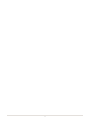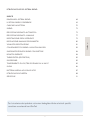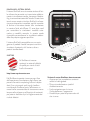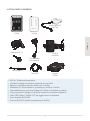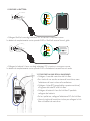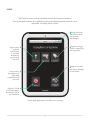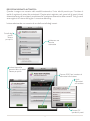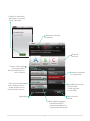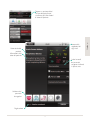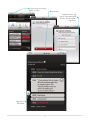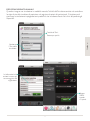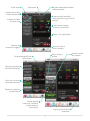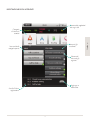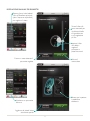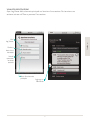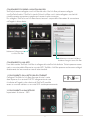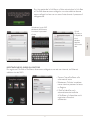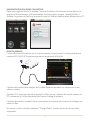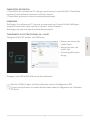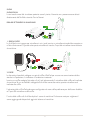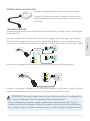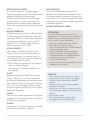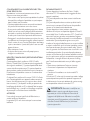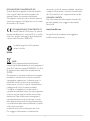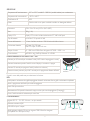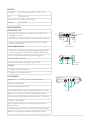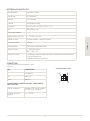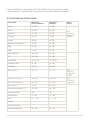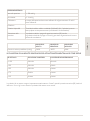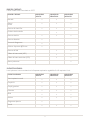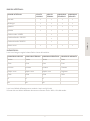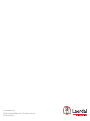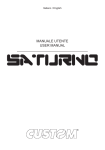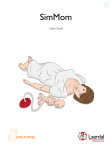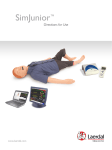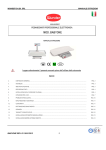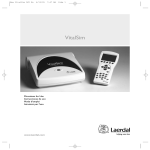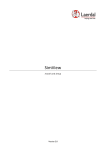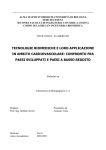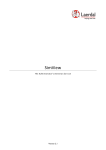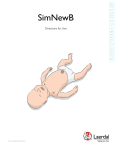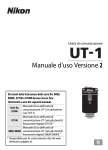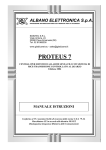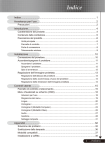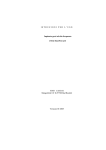Download SimPad
Transcript
Mode d'emploi Gebrauchsanweisung Istruzioni d'uso Instrucciones de uso SimPad LAERDAL www.laerdal.com 66 ISTRUZIONI D'USO DEL SISTEMA SIMPAD INDICE PANORAMICA SISTEMA SIMPAD 68 IL SISTEMA SIMPAD COMPRENDE 69 CARICARE LA BATTERIA 70 SIMPAD 72 ESECUZIONE MODALITÁ AUTOMATICA 73 ESECUZIONE MODALITÁ MANUALE 77 REGISTRAZIONE DEGLI INTERVENTI 79 80 VISUALIZZA REGISTRAZIONE81 COLLEGAMENTO DI SIMPAD A UN'ALTRA LINK BOX 82 SINCRONIZZAZIONE DI SIMPAD CON SIMSTORE 84 MONITOR PAZIENTE 84 THEME EDITOR (EDITOR TEMI) 85 SIM DESIGNER 85 TRASFERIMENTO DI LOG, TEMI E SCENARI DA / A UN PC. 85 SUONI 86 BATTERIA LAERDAL AGLI IONI DI LITIO 87 ISTRUZIONI DI SICUREZZA 88 SPECIFICHE 91 Per la risoluzione dei problemi e istruzioni dettagliate riferite ad articoli specifici, consultare www.laerdal.com/SimPad 67 Italiano REGOLAZIONE MANUALE DEI PARAMETRI PANORAMICA SISTEMA SIMPAD Il sistema SimPad è uno strumento wireless di facile utilizzo che permette un importante addestramento in simulazione medica, compreso il debriefing, in varie ambientazioni dell'utente. Grazie al suo touch screen ampio e intuitivo, SimPad è un'esperienza praticamente immediata, poiché consente di fornire un'istruzione basata sulla simulazione in maniera facile ed efficace. Ci sono due modi per controllare le simulazioni: modalità automatica e modalità manuale. In questo modo è possibile personalizzare le simulazioni adattandole alle proprie esigenze specifiche. SimPad LAERDAL Il sistema SimPad è compatibile con una vasta gamma di prodotti Laerdal compresi manichini, simulatori di pazienti e skill trainers, oltre a pazienti standardizzati. SIMSTORE Su SimStore si trovano contenuti e materiali didattici di qualità per utenti di tutti i livelli e formazioni. http://www.mysimcenter.com Visitate il nostro SimStore dove troverete: Nel SimStore troverete risorse per ogni fase dell'esperienza di simulazione, dagli scenari per percorsi formativi completi agli scenari indipendenti, fino a strumenti quali trends, handlers e multimedia. SimStore porta l'efficienza a un nuovo livello, consentendovi di trascorrere meno tempo nello sviluppo o nell'acquisto di contenuti per potervi dedicare di più al miglioramento dei risultati didattici. • Accesso on-line immediato a contenuti validati a livello globale • Misure standardizzate e ripetibili di addestramento • Facile navigazione per la ricerca, l'individuazione e il pagamento • Flessibilità per poter acquistare solo ciò che vi serve 68 IL SISTEMA SIMPAD COMPRENDE: SimPad LAERDAL Batteria agli ioni di litio Li-Ion LAERDAL Link Box Italiano SimPad. Adattatore AC x 2 Cinghia manichino Cavo adattatore per manichino Fascia da polso Cavo USB • • • • • • • • • Astuccio SimPad SimPad : Telecomando operatore Link Box: Si collega al simulatore di paziente e lo controlla Batteria Li-Ion: Alimentazione a batteria per Link Box Adattatore AC: Alimentazione e caricatore per SimPad e Link Box Cavo adattatore per manichino: Collega la Link Box al simulatore di paziente Cinghia manichino: Collega la Link Box e la batteria al simulatore di paziente Cavo USB: Collega il SimPad al PC per aggiornamenti e download Fascia da polso per SimPad Astuccio SimPad: Custodia di protezione per SimPad 69 1. CARICARE LA BATTERIA • Collegare SimPad a uno degli adattatori AC e inserire in una presa a muro. La batteria è completamente carica quando il LED su SimPad è acceso fisso sul giallo. • Collegare la batteria Li-Ion a uno degli adattatori DC e inserire in una presa a muro. La batteria è completamente carica quando il LED sulla batteria è acceso fisso sul verde. 2. COLLEGARE LA LINK BOX AL MANICHINO • Collegare il cavo del manichino alla Link Box. • Se si tratta di una vecchia versione del manichino, usare l'adattatore del cavo incluso nella confezione. • Collegare il tubo BP (se applicabile a questo manichino) all'ingresso del tubo BP sulla Link Box. • Collegare la batteria Li-Ion alla Link Box. È possibile collegare due batterie. • Se lo si preferisce, collegare l'adattatore DC alla Link Box. • Usare la cinghia del manichino inclusa per collegare la Link Box e la batteria al manichino. 70 LAERDAL Link Box 3. ACCENDERE LA LINK BOX E IL SIMPAD • Accendere entrambe le unità premendo il tasto contrassegnato ON per almeno mezzo secondo. • Rilasciare il tasto quando il LED inizia a lampeggiare di verde. Il primo avvio può richiedere alcuni minuti. • Quando la Link Box è pronta, la spia ON resterà accesa fissa sul verde. • Seguire le istruzioni sul display per selezionare la lingua e altre preferenze. La prima volta che si accende SimPad, presenterà le seguenti configurazioni: • Seleziona lingua • Imposta ora e data • Inserire il nome SimPad • Inserire il nome Link Box Tutte queste configurazioni possono essere modificate successivamente. 5. COLLEGAMENTO TRA SIMPAD E LINK BOX SimPad comunica con la Link Box usando il sistema WiFi. Quando le unità vengono accese per la prima volta, imposteranno una rete dedicata chiamata SimLink. Se sulla rete di default SimLink non sono visibili altre Link Box, il SimPad la abbinerà alla Link Box, ricorderà l'abbinamento e le ricollegherà alla successiva accensione delle unità. 50% 50% • Il collegamento al SimPad è indicato sulla Link Box con una spia blu nel LED del WiFi • Il collegamento alla Link Box è indicato nell'angolo in alto a destra dello schermo del SimPad con il simbolo di un manichino. 6. COLLEGAMENTO DI UN MONITOR PAZIENTE SIMULATO • Accertarsi che il PC di monitoraggio e il sistema SimPad siano collegati alla stessa rete. Si veda il Capitolo “Collegamenti” per maggiori dettagli sui collegamenti di rete. • Selezionare l'adeguata Link Box dal menu di collegamento del manichino. • Per minimizzare il traffico WiFi, si raccomanda di collegare il monitor paziente simulato alla Link Box utilizzando una connessione diretta via cavo. 71 Italiano 4. PRIMO AVVIO DI SIMPAD SIMPAD SimPad è la nuova unità di controllo remoto del vostro simulatore. Il controllo delle sessioni di simulazione avviene semplicemente toccando le icone disponibili sul display touch screen. Dettagli sullo stato della batteria, della connessione e dell'orologio. Seleziona un log per facilitare il debriefing con Log Viewer Esegue scenari gestendo manualmente il simulatore di paziente e registrando gli interventi. SimPad LAERDAL Esegue scenari preprogrammati, registrando semplicemente gli interventi. Registra il SimPad sul SimStore oppure sincronizza il SimPad con il SimStore. L'avvio delle applicazioni richiede alcuni secondi. 72 Regola la luminosità del display, l'orologio e altro ancora. ESECUZIONE MODALITÀ AUTOMATICA Quando si esegue uno scenario nella modalità automatica, l'unica attività prevista per l'istruttore è quella di registrare le azioni dei partecipanti. Queste azioni registrate, così come tutti gli eventi rilevati automaticamente dal simulatore, permetteranno l'evoluzione automatica dello scenario. Tutti gli eventi sono registrati all'interno del log per il successivo debriefing. Iniziare selezionando uno scenario da una delle cartelle degli scenari. Cartella degli scenari. Toccare per aprirla. Italiano Selezionare uno scenario automatico. La descrizione dello scenario è divisa in sezioni. Toccare per aprirle. Premere AVVIO per immettere le informazioni sulla sessione. Invia le informazioni sulla sessione. Premere OK quando si è pronti. 73 Rivedere le informazioni dell'istruttore e premere OK per continuare. Informazioni sullo stato del paziente Gruppi di interventi L'icona a 4 barre indica che la registrazione dell'intervento lancerà un menu a tendina Il pulsante rosso indica un evento critico Alcuni interventi devono essere effettuati entro un tempo specifico. Il timer indica il tempo rimanente. Il contatore tiene traccia di quante volte è stato registrato un intervento. Mette in pausa lo scenario Registrazione Una freccia ombreggiata sullo sfondo indica un evento che provocherà un avanzamento nello scenario. 74 Accesso alle regolazioni dei segni vitali Stato attuale del paziente Informazioni sullo stato del paziente I valori anomali dei parametri vengono visualizzati in questa area. Seleziona altri parametri da regolare Registrazione 75 Italiano Toccare un punto qualsiasi sull'area del paziente per visualizzare più informazioni di stato del paziente. Per terminare una sessione, andare nel Menu Fine sessione L'opzione Mostra Log apre la registrazione della sessione attuale usando il Log Viewer. Aggiunge un commento 76 ESECUZIONE MODALITÀ MANUALE Quando si esegue una simulazione in modalità manuale, l'attività dell'istruttore consiste nel controllare lo stato clinico del simulatore di paziente e nel registrare le azioni dei partecipanti. L'istruttore può pianificare la simulazione impiegando temi predefiniti che includono diversi stati clinici del paziente già disponibili. Cartella dei Temi. Toccare per aprirla. Italiano Selezionare il Tema della simulazione. Le informazioni sulla sessione immesse qui saranno aggiunte alla registrazione. Toccare INIZIA quando si è pronti. 77 Stati di attesa Stato attuale Tempo trascorso dall'attivazione dello stato attuale La freccia bianca indica l'ultimo stato attivato Panoramica delle condizioni attuali del paziente, segni vitali del paziente La bandierina indica lo stato di avvio I valori anomali vengono visualizzati in questa area Riduce la mini-registrazione Seleziona altri parametri da regolare Termina o mette in pausa la sessione Attiva / disattiva lo shock Tempo trascorso dall'inizio della sessione Toccare per preparare uno stato all'attivazione Attiva tutti i parametri contemporaneamente Toccare per espandere lo stato di attesa Lo stato espanso mostra tutti i parametri in coda, pronti per essere attivati Registra gli interventi dei partecipanti 78 Imposta il tempo di transizione REGISTRAZIONE DEGLI INTERVENTI Accesso alle regolazioni dei segni vitali Interventi già visualizzati Interventi della categoria aperta Numero di interventi già registrati Aggiunge un commento Annulla l'ultima registrazione 79 Italiano Categorie di interventi associati REGOLAZIONE MANUALE DEI PARAMETRI Toccare gli ampi valori colorati nella visualizzazione principale (ad es. frequenza respiratoria) per regolarne il valore. Tenere il dito sulla barra scorrevole per visualizzare la bolla di ingrandimento e una regolazione più fine Spostare il dito nella bolla e regolare il parametro a piccoli incrementi Creare un nuovo stato con il parametro regolato Attivare il nuovo valore Toccare per impostare la condizione desiderata Selezionare un parametro dal menu Aggiornare lo stato di attesa attualmente aperto. 80 VISUALIZZA REGISTRAZIONE Apre Log Viewer dalla schermata principale o al termine di una sessione. Per terminare una sessione, entrare nel Menu e premere Fine sessione. Italiano Va al Log Viewer Continua dove si era interrotto Inizia di nuovo con lo stesso scenario Torna alla schermata principale Aggiunge un commento 81 COLLEGAMENTO DI SIMPAD A UN'ALTRA LINK BOX SimPad può essere collegato a una Link Box alla volta. Una Link Box può essere collegata a un SimPad alla volta. Il SimPad si ricorda l'ultima Link Box a cui è stato collegato, e cercherà di ristabilire questa connessione quando verrà acceso la volta successiva. Per collegare il SimPad a una Link Box diversa, toccare il campo delle informazioni di connessione nell'angolo in alto a destra. Selezionare Collegamento a un'altra Link Box Selezionare una nuova Link Box o decidere di eseguire senza Link Box COLLEGAMENTO A UNA RETE Fuori dalla scatola, SimPad e Link Box si collegano alla rete SimLink dedicata. Tuttavia possono essere usati su una rete cablata Ethernet o una rete WiFi. SimPad e Link Box possono anche essere collegati direttamente tra loro usando un cavo di rete standard. 1. COLLEGAMENTO SULLA RETE CABLATA ETHERNET Collegare il SimPad e la Link Box alle prese di rete. La rete deve disporre di un servizio DHCP. Il collegamento via cavo è indicato nell'angolo in alto a destra del SimPad. È possibile essere su una rete cablata e su una rete WiFi contemporaneamente. 2. COLLEGAMENTO A UNA RETE WIFI Impostazioni di sistema – WiFi 82 50% 50% Selezionare la rete WiFi desiderata dall'elenco e immettere la password di rete. Quindi selezionare il dispositivo che si desidera spostare nella nuova rete. REGISTRAZIONE DEL SIMPAD SUL SIMSTORE Per registrare il SimPad sul SimStore, deve essere collegato a una rete con internet, via Ethernet cablata o via rete WiFi. • Toccare l'icona SimStore sulla schermata di avvio • Selezionare l'istituto, immettere nome utente e password e toccare Registra • Il SimPad identifier sarà automaticamente trasferito al SimStore e il dispositivo verrà registrato sull'account selezionato 83 Italiano Se si sta spostando la Link Box a un'altra rete wireless, la Link Box e il SimPad devono essere collegati a una rete cablata o devono essere collegati tra loro con un cavo di rete durante il processo di collegamento. SINCRONIZZAZIONE DI SIMPAD CON SIMSTORE Dopo avere registrato SimPad su SimStore, l'icona del SimStore sulla schermata di avvio diventa una selezione di Sincronizzazione. La Sincronizzazione scaricherà scenari assegnati a questo SimPad sul SimStore. La gestione del SimPad e l'acquisto di scenari sul SimStore possono essere effettuati da un PC. MONITOR PAZIENTE Il sistema SimPad può funzionare con un monitor paziente simulato Laerdal. Il monitor paziente può mostrare ECG, SpO2, BP, frequenza respiratoria e temperatura dal SimPad. Il software del monitor deve collegarsi alla Link Box desiderata attraverso una connessione di rete, cablata o wireless. Quando il PC è impostato sulla stessa rete della Link Box, avviare il software del monitor paziente sul PC e selezionare la Link Box desiderata dalla finestra di dialogo di selezione. Il software del monitor ricorderà l'ultima connessione e al successivo avvio cercherà di ricollegarsi alla stessa Link Box. Per passare a un'altra Link Box, selezionare “Change Manikin” (cambia manichino) dal menu delle impostazioni. 84 THEME EDITOR (EDITOR TEMI) Il Theme Editor è un software per PC usato per creare temi per il sistema SimPad. Il Theme Editor consente di creare facilmente nuovi temi con Stati e Interventi. Il Theme Editor può essere caricato da www.laerdal.com/simpad. SIMDESIGNER SimDesigner è un software per PC che serve a creare scenari per il sistema SimPad. SimDesigner consente di creare nuovi scenari con Stati e Interventi, Trends e Handlers. SimDesigner può essere caricato da www.laerdal.com/simpad. TRASFERIMENTO DI LOG, TEMI E SCENARI DA / A UN PC. •Salvare nuovi scenari nella cartella Scenari. • Salvare nuovi temi nella cartella Temi. • Caricare log dalla cartella dei Log. Scollegare il cavo USB dal SimPad al termine dei trasferimenti. Nota: Se il SimPad è spento, la batteria può essere caricata dal collegamento USB. In questo modo la batteria si caricherà più lentamente rispetto al collegamento con l'adattatore DC fornito. 85 Italiano Collegare SimPad al PC usando il cavo USB fornito. SUONI SUONI VOCALI I suoni vocali emessi dal simulatore paziente come il pianto, il lamento, ecc. possono essere attivati direttamente dal SimPad o tramite Temi e Scenari. PARLARE ATTRAVERSO IL MANICHINO 1. SENZA CUFFIE La Link Box ha un ingresso per microfono in cui si può inserire un microfono standard da computer o un'altra fonte sonora. Quando solo questo microfono è inserito, l'input dal microfono viene inoltrato al manichino. 2. CUFFIE In alternativa è possibile collegare un paio di cuffie al SimPad per creare una comunicazione bidirezionale tra l'operatore, il simulatore e l'ambiente circostante. Inserire una cuffia analogica (spinotto a 4 pin) nel telecomando. Il microfono delle cuffie sarà inoltrato al manichino. Se un microfono è collegato alla Link Box come alternativa, questo microfono sarà inoltrato alle cuffie. Il pulsante giallo sul SimPad può essere configurato nel menu delle preferenze per abilitare e disabilitare l'input dal microfono o dalla cuffia. L'uscita delle cuffie sulla Link Box duplica il suono al manichino. Può essere usata per migliorare il suono, aggiungendo altoparlanti aggiuntivi attorno al manichino. 86 BATTERIA LAERDAL AGLI IONI DI LITIO È possibile collegare due batterie agli ioni di litio alla Link Box. Quando la Link Box viene accesa,, le batterie si scaricano in parallelo. La restante capacità di ciascuna batteria viene visualizzata sul SimPad. CARICAMENTO BATTERIE Durante il caricamento, l'indicatore ON sulla Link Box lampeggerà con una spia gialla, e gli indicatori a LED sulle batterie mostreranno una spia fissa sul giallo. Quando le batterie sono completamente cariche, la tensione alle batterie sarà interrotta e l'indicatore sulla Link Box mostrerà una spia fissa sul giallo. LAERDAL Battery 1 Battery 2 In alternativa, una batteria può essere caricata collegandola direttamente all'adattatore AC. Durante il caricamento, l'indicatore a LED sulla batteria mostrerà una spia fissa sul giallo. Quando la batteria è completamente carica, l'indicatore a LED mostrerà una spia fissa sul verde. AVVERTENZE: Non usare la batteria Laerdal agli ioni di litio per scopi diversi da quelli specificati. Usare solo l'adattatore AC per il caricabatterie fornito assieme al prodotto. Non usare la batteria a temperature superiori a quelle indicate in queste Istruzioni per l'Uso. Non riscaldare né bruciare. Non rompere la batteria. Non mettere in corto circuito il contatto della batteria. Non immergere in acqua. La batteria deve essere riciclata e smaltita nel rispetto dei regolamenti locali. 87 Italiano Le batterie possono essere caricate attraverso la Link Box quando la Link Box è spenta ed è collegata all'adattatore AC. ISTRUZIONI DI SICUREZZA MANUTENZIONE Per la vostra protezione, si prega di leggere interamente queste istruzioni di sicurezza prima di collegare il dispositivo all'alimentazione. Osservare attentamente tutte le avvertenze, le precauzioni e le istruzioni riportate sia sul dispositivo che su queste istruzioni operative. Conservare il presente manuale per riferimento futuro. Non cercare di effettuare autonomamente operazioni di manutenzione sul dispositivo. Aprire o rimuovere coperchi può esporre a tensioni pericolose o altri rischi e invalidare la garanzia. Per tutte le operazioni di manutenzione rivolgersi a personale di assistenza qualificato. BATTERIA INTERNA DEL SIMPAD REQUISITI AMBIENTALI ATTENZIONE Se i gruppi delle batterie interne nel SimPad vengono usati in maniera non corretta, si possono bruciare, causare incendi o perfino ustioni chimiche. Osservare le seguenti precauzioni: • Usare solo la batteria SimPad con SimPad. • Non esporre a temperature elevate, c ome la luce diretta del sole, né tenere le batterie nell'auto parcheggiata al sole. • Sostituire solo con lo stesso tipo di batteria. • Assicurarsi di caricare SimPad usando solo il caricabatterie fornito o un dispositivo di carica consigliato che può caricare le batterie. • Tenere SimPad all'asciutto. • Smaltire tempestivamente ilgruppo baterie usato, secondo le normative locali. Protezione contro polvere e umidità secondo IP 22. Non usare queso prodotto ad un'altitudine superiore a 3000m s.l.m. Non usare il prodotto in temperature ambientali superiori a 35°C e inferiori a 0°C. L'umidità relativa (UR) deve essere compresa tra 10% e 90%. ACQUA E UMIDITÀ Non mettere in funzione il dispositivo sotto l'acqua o nelle sue vicinanze: ad esempio vicino a una vasca da bagno, a un lavello di cucina, in cantine bagnate, nei pressi di piscine o altre aree con un elevato tasso di umidità. • Non installare mai spinotti per cavi di comuni cazione in ambienti bagnati. • Non mettere in funzione il prodotto con le mani bagnate. PULIZIA PERICOLO • Non smontare, rompere, forare, né mettere in corto i contatti esterni e impedire che oggetti metallici entrino in contatto con i poli della batteria. • Non cercare di riparare la batteria, potrebbe provocare un'esplosione. • Non bruciare né smaltire nel fuoco, in quanto la batteria potrebbe esplodere o rilasciare sostanze tossiche. • Non smaltire in acqua. • Non manipolare batterie agli ioni di litio danneggiate o che presentano perdite. Scollegare l'apparecchio dalle linee di comunicazione, dalle prese di corrente o da qualsiasi altra fonte di alimentazione prima della pulizia o della lucidatura. Non usare detergenti liquidi né spray. Usare un panno leggermente inumidito con acqua e privo di pelucchi per pulire la parte esterna del dispositivo. FULMINI Non usare mai questo apparecchio né collegare/ scollegare cavi di comunicazione o cavi di alimentazione durante temporali. POLVERE Non mettere in funzione il dispositivo in aree con un'elevata concentrazione di polvere. 88 DICHIARAZIONE FCC Questo dispositivo è conforme alla Parte 15 delle normative FCC. Il funzionamento è soggetto alle due seguenti condizioni: (1) Questo dispositivo non deve causare interferenze dannose (2) Questo dispositivo deve accettare qualsiasi interferenza ricevuta, compresa l'interferenza che potrebbe causare un funzionamento indesiderato. Questo dispositivo è stata testato e considerato conforme ai limiti per un dispositivo digitale di Classe B, ai sensi della Parte 15 delle normative FCC. Questi limiti sono stati fissati per garantire una protezione ragionevole contro le interferenze dannose in una installazione residenziale. Questo dispositivo genera, usa e può irradiare un'energia di radiofrequenza e, se non installato e usato in conformità con le istruzioni, potrebbe causare interferenze dannose alle comunicazioni radio. Tuttavia, non vi è garanzia che l'interferenza non si verifichi in una installazione particolare. Se questo dispositivo dovesse causare un'interferenza alla ricezione radiofonica o televisiva, che può essere verificata accendendo e spegnendo il dispositivo,, si consiglia all'utente di provare a correggere l'interferenza adottando una o più delle seguenti misure: • Riorientare o riposizionare l'antenna ricevente. • Aumentare la separazione tra il dispositivo e il ricevitore. • Consultare il rivenditore o un tecnico radio/TV esperto. L'uso di cavi I/O schermati è necessario quando si collega questo dispositivo a periferiche opzionali o apparecchi in abbinamento. La mancata adozione di questo accorgimento potrebbe violare le normative FCC. Il prodotto o i suoi accessori possono avere al loro interno una tensione pericolosa. • Non cercare mai di aprire questo prodotto né qualsiasi altra periferica collegata al prodotto, se questa operazione richiede uno strumento. • Questo prodotto deve essere sempre alimentato da una presa di alimentazione con messa a terra. • Se una parte qualsiasi del prodotto presenta un danno visibile, non cercare mai di collegarlo all'alimentazione principale o a qualsiasi altra fonte di alimentazione, senza avere prima consultato il personale dell'assistenza. • Proteggere il cavo di alimentazione per evitare che venga calpestato o schiacciato da oggetti collocati sopra di esso o contro di esso. Prestare particolare attenzione a spine, connettori e il punto dal quale il cavo esce dall' apparecchiatura. • Non strattonare il cavo. • Se la spina fornita non entra nella propria presa, rivolgersi a un elettricista. INDUSTRY CANADA RULES (REGOLE INDUSTRIALI CANADESI) Questo apparecchio è conforme a RSS-210 delle Industry Canada Rules. Il funzionamento è soggetto alle due seguenti condizioni: (1) questo dispositivonon deve causare interferenze dannose e (2) questo dispositivo deve accettare qualsiasi interferenza ricevuta, compresa l'interferenza che potrebbe causare un funzionamento indesiderato. Ce dispositif est conforme à la norme CNR-210 d'Industrie Canada applicable aux appareils radio exempts de licence. Son fonctionnement est sujet aux deux conditions suivantes: (1) le dispositif ne doit pas produire de brouillage préjudiciable, et (2) ce dispositif doit accepter tout brouillage reçu, y compris un brouillage susceptible de provoquer un fonctionnement indésirable. IMPORTANTE Alterazioni o modifiche non trattate in questo manuale devono essere approvate per iscritto dal Reparto Normativo di Ingegneria del fabbricante. Alterazioni o modifiche apportate senza l'approvazione scritta potrebbero annullare l'autorità dell'utente a far funzionare questo apparecchio. ACCESSORI Usare solo gli accessori specificati dal fabbricante, o venduti assieme al dispositivo. Lo spinotto RJ-45 non viene usato per la connessione telefonica. 89 Italiano COLLEGAMENTO ALL'ALIMENTAZIONE E TENSIONE PERICOLOSA recupero e riciclo di questo prodotto, contattare il proprio ufficio locale, il servizio di smaltimento dei rifiuti domestici o il rappresentante Laerdal. DICHIARAZIONE CANADESE ICES-003 Questo dispositivo digitale di Classe B soddisfa tutti i requisiti delle normative canadesi sulle apparecchiature che causano interferenze. Cet appareil numérique de la classe B respecte toutes les exigences du Règlement sur le matériel brouilleur du Canada. GARANZIA LIMITATA Fare riferimento alla dichiarazione Laerdal sulla garanzia globale e per maggiori informazioni consultare: www.laerdal.com DICHIARAZIONE DI CONFORMITA' CE Laerdal Medical AS dichiara che, poiché questo prodotto reca il marchio CE, è in conformità con i requisiti essenziali e altre disposizioni rilevanti della Direttiva 1999/5/CE. Le specifiche del prodotto sono soggette a modifica senza preavviso. Le batterie agli ioni di litio devono essere riciclate. Li-Ion WEEE Rifiuti di apparecchiature elettriche ed elettroniche Questo dispositivo è contrassegnato in base alla Direttiva europea 2002/96/EC sui rifiuti di apparecchiature elettriche ed elettroniche (RAEE). Garantendo un corretto smaltimento di questo prodotto, si contribuisce a limitare le possibili conseguenze negative per l'ambiente e per la salute dell'uomo, che altrimenti potrebbero essere messi a rischio in caso di manipolazione inadeguata dei rifiuti di questo prodotto. Il simbolo sul prodotto o sui documenti a corredo del prodotto, indica che questa apparecchiatura non può essere trattata come rifiuto domestico. Deve infatti essere consegnata al corrispondente punto di raccolta per il riciclo delle apparecchiature elettriche ed elettroniche. Lo smaltimento deve essere effettuato in conformità con le normative ambientali locali sullo smaltimento dei rifiuti. Per maggiori informazioni sul trattamento, 90 SPECIFICHE Temperatura di funzionamento 0°C a +35°C, umidità 5 – 90% R.H. (umidità relativa) non condensante Temperatura di conservazione -20°C a +60°C Classificazione IP IP32 Pulizia Pulire le unità con un panno morbido inumidito con detergente delicato. Dimensioni 158 x 126 x 25 mm (6,22” x 4,96”x 0,98”) Peso 450 g (1 lb) Display LCD: Display LCD a colori ad alta risoluzione da 5.7”, 480 x 640 pixel Tipo di batteria: ioni di litio 3.7V capacità 16 Wh Durata della batteria: 3-4 ore di utilizzo continuo a 50% di luminosità dello schermo Caricamento batteria: DC input 12V 0,7A max. USB OTG input, 5V 500 mA max Tempo di carica: 10 – 80%, circa il 50% all'ora da ingresso DC 80% - 100%, 1 ora Comunicazione WiFi 802.11b/g (2.4GHz). Ethernet 10/ 100 MB Italiano SIMPAD FUNZIONAMENTO: PULSANTE ON – OFF: Premere per 0,5 secondi per accendere l'unità (il LED inizia a lampeggiare in verde) Premere brevemente quando l'unità è accesa: il display si accende e si spegne Premere 0,5 secondi per spegnere l'unità (conferma su schermo) Premere e tenere premuto per più di 5 secondi per lo spegnimento forzato dell'unità LED Pulsante ON / OFF ausiliario PULSANTE AUSILIARIO: Si veda il menu delle preferenze per selezionare la funzione. LED: Unità spenta e caricamento: luce gialla lampeggiante durante il caricamento, fissa su giallo a caricamento completato. Avvio e spegnimento dell'unità: spia verde lampeggiante. Unità ON: spia verde fissa Alimentaizone ON quando la batteria è troppo scarica: spia rossa lampeggiante (5 lampeggi) Errore, l'unità necessita di assistenza: spia rossa fissa COLLEGAMENTI: Ingresso DC: 9 – 15 V DC, 2 A max, + on pin centrale. Ethernet: connettore RJ45 USB: USB su input / output. Audio: spinotto audio da 3,5 mm con ingresso TRRS. Microfono integrato (compatibile con cuffia per iPhone). 91 Audio USB Ethernet: DC LINK BOX Dimensioni 140 x 90 x 30 mm (5,51” x 3,54”x 1,18”) Peso 200 g (0,20 kg) Comunicazione WiFi 802.11b/g (2.4GHz) Ethernet: 10/ 100 MB FUNZIONAMENTO: PULSANTE ON – OFF: 1. Premere per 0,5 secondi per accendere l'unità (il LED inizia a lampeggiare in verde). 2. Premere 0,5 secondi per spegnere l'unità (conferma su schermo). 1 ON / OFF DC Futuro 3. Premere e tenere premuto per più di 5 secondi per lo spegnimento forzato dell'unità. Ethernet WiFi LED LED di alimentazione LED DI ALIMENTAZIONE: 1. Unità spenta e caricamento: spia gialla lampeggiante durante il caricamento, spia gialla fissa al termine del caricamento delle batterie. 2. Avvio e spegnimento dell'unità: spia verde lampeggiante. 1 3. Unità ON: spia verde fissa. 4. Errore, l'unità necessita di assistenza: spia rossa fissa. Batteria Manichino LED WIFI: Pressione arteriosa 1. Collegato a una rete: verde fisso. 2. Collegato a una Link Box: blu fisso. COLLEGAMENTI Ingresso DC: 9 – 15 V DC, 3,3 A max, + on pin centrale. Ethernet: connettore RJ45. Batteria USB Futuro: Connettore per uso futuro. Manichino: Alimentazione e segnali al manichino. Pulsazione, suoni, ecc. Batteria n.1: Connettore per la batteria Laerdal agli ioni di litio. Pressione arteriosa (BP): Input pressione bracciale: 0 – 300 mm Hg. USB: input / output USB A. Audio in: spinotto da 3,5 mm con ingresso TRS. Ingresso linea o livello microfono. Uscita audio: spinotto da 3,5 mm con uscita TRS. Livello uscita linea. Batteria n.2: Connettore per la batteria Laerdal agli ioni di litio. 92 Uscita audio Audio in BATTERIA AGLI IONI DI LITIO Tipo di batteria ioni di litio, a 4 celle Tipo di cella LIC18650-22PC Tensione 7,2 V nominale Capacità 4,4 Ah tipica (32 Wh) Dimensioni 98 x 78 x 28,1 mm (3,86” x 3,07”x 1,11”) Peso 270 g (0.6 lb) circa. Caricamento batterie 9 – 15V DC, 1,6 A max Metodo di carica Corrente costante + tensione costante Corrente costante 1.33A tip. Durata prevista 700 cicli per ≥ 1400mAh (cella) Tempo di carica: 0 – 80 %: 30 % all'ora 80% - 100%: 1 ora. Indicatore di carica 1. L'indicatore di carica è attivo solo quando è presente una tensione di carica. 2. Carica: spia gialla fissa 3. Batteria caricata: spia verde fissa. Italiano Ingresso tensione di carica CONNETTORI Coda connettore per uscita batteria e carica: Uscita pin: PIN DESCRIZIONE 1 Dati batteria 2, 5 Batteria + 3, 4, 6 Batteria - (vista frontale della spina) CONNETTORE DI INGRESSO DC PER IL CARICAMENTO DELLA BATTERIA Tipo di connettore: connettore DC con pin centrale da 2 mm, + pin centrale on Livello di tensione in ingresso: 9V – 15V DC 93 4 6 1 3 Il sistema SimPad ha la stessa libreria ECG di SimMan 3G e altri simulatori Laerdal. I ritmi disponibili e i parametri dei ritmi possono variare da simulatore a simulatore. ECG DISPONIBILE NEL SISTEMA SIMPAD: RITMI DI BASE FREQUENZE ADULTO E BAMBINO FREQUENZE NEONATO Sinusale 20 - 200 20- 240 WPW 20 - 200 20- 240 Ipercalemia 20 – 200 20- 240 QT lungo 20 - 200 20- 240 Ischemia 20 - 200 20- 240 AMI inferiore, elevazione ST 20- 200 20- 240 LBBB 20- 200 20- 240 RBBB 20- 200 20- 240 Tachicardia atriale 140 – 260 90 - 320 SVT 140 – 260 90 - 320 Flutter atriale 75, 100, 150 75, 100, 150 Fibrillazione atriale 50 - 240 50 - 240 Giunzionale 40 - 220 40 - 220 Blocco AV di 1° 20 – 135 20 – 135 PVC PVC RonT Coppia PVC PAC/PJC Blocco AV di 2° tipo n.1 3:2,4:3, 5:4 3:2,4:3, 5:4 Blocco AV di 2° tipo n.2 4:3, 3:2, 2:1 4:3, 3:2, 2:1 PVC PVC RonT Coppia PVC Blocco AV di 3° 10 - 50 20 - 100 Tachicardia ventricolare (VT) 120 - 240 120 - 320 Torsade de pointes 180 180 Idioventricolare 10 - 100 14 - 100 V. Fib. 0.1 – 1 mV 0.1 – 1 mV 50 – 150 50 – 150 Asistolia Arresto ventricolare Pacemaker ventricolare 94 EXTRA SISTOLE PVC PVC RonT Coppia PVC PAC/PJC PRESSIONE ARTERIOSA Intervallo pressione 0 - 300 mmHg Accuratezza +/- 4 mmHg Calibrazione Il sensore della pressione deve essere calibrato allo sfigmomanometro. Si veda il menu Preferenze. Pulsazioni disponibili Carotideo, brachiale, radiale e ombelicale (SimNewB) Solo 3 pulsazioni possono essere palpate contemporaneamente. (considerazioni di alimentazione). Misurazione della pressione La pulsazione radiale si spegne alla pressione arteriosa (BP) sistolica. La pulsazione brachiale si spegne a 20 mmHg, per evitare la generazione di rumore nell'area di auscultazione. Pressioni arteriose predefinite (mmHg) MANICHINO ADULTO MANICHINO PEDIATRICO MANICHINO NEONATO 120/80 100/70 94/66 LE PULSAZIONI DI UN ADULTO VENGONO REGOLATE AUTOMATICAMENTE ALLA BP COME SEGUE: BP SISTOLICA PULSAZIONE CAROTIDEA PULSAZIONE RADIALE/BRACHIALE >= 88 Normale Normale < 88 Normale Debole < 80 Normale Assente < 70 Debole Assente < 60 Assente Assente Le pulsazioni di un neonato vengono impostate automaticamente su "assenti" quando la pressione arteriosa (BP) sistolica è inferiore a 10 mm Hg. In caso contrario le pulsazioni del neonato sono normali. 95 Italiano Pulsazione RUMORI CARDIACI: I rumori cardiaci sono sincronizzati con l'ECG. RUMORI CARDIACI: MANICHINO ADULTO MANICHINO PEDIATRICO MANICHINO NEONATO Normale • • • Stenosi aortica • • • Murmure di Austin Flint • • • • Prolasso valvola mitralica Murmure sistolico • Murmure diastolico • • • Rumore di sfregamento • Schiocco di apertura @70 msec Murmure di Stills • • • Difetto del setto atriale (ASD) • • Difetto del setto ventricolare (VSD) • • • Stenosi polmonare SUONI POLMONARI: I suoni polmonari sono sincronizzati con le frequenze respiratorie, regolabili da 0 a 60 respirazioni / min. SUONI POLMONARI: MANICHINO ADULTO MANICHINO PEDIATRICO MANICHINO NEONATO Suoni respiratori normali • • • Crepitii fini • • • Crepitii grossolani • • • Polmonite • • • Sibilo • • • Stridore • • • Sfregamento pleurico • Ronchi • • • 96 RUMORI INTESTINALI: RUMORI INTESTINALI: ADULTO MASCHIO ADULTO FEMMINA MANICHINO PEDIATRICO MANICHINO NEONATO Normale • • • • Borborigmi • • • • Iperattivo • • • • Ipoattivo • • • • • • Fetale normale 140 BPM • Fetale bradicardico 100 BPM • • Nessun suono • SUONI VOCALI: I suoni vocali vengono regolati in base all'età e al sesso del manichino. MANICHINO MASCHIO MANICHINO FEMMINA MANICHINO PEDIATRICO MANICHINO NEONATO Vomito Vomito Vomito Pianto Tosse Tosse Tosse Tosse Lamento Lamento Lamento Contento Respiro corto Respiro corto Respiro corto Singhiozzo Grido Grido Grido Grido Sì Sì Sì No No No I suoni vocali definiti dall'utente possono sostituire i suoni vocali già inclusi. Il formato dei suoni definiti dall'utente deve essere un formato raw da 16KHz, 16 bit, little endian. 97 Italiano • Fetale tachicardico 200 BPM www.laerdal.com © 2012 Laerdal Medical AS. All rights reserved 20-05506 Rev A